安裝一個WinToGo系統,等于隨身攜帶了一套符合自己使用需求的系統,。WinToGo U盤的制作小編推薦Rufus,運行Rufus后,選擇正確的U盤(只插入一個U盤時自動選中),然后在引導類型選擇處,加載Windows鏡像。接下來,在鏡像選擇處點擊下拉菜單,修改成“Windows To Go”,確認無誤后點擊開始制作就行。(方便簡單的Rufus3.0)
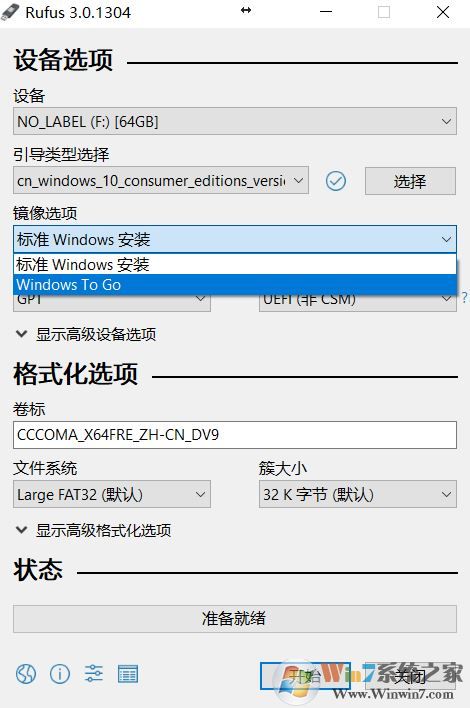
www.56bk.cn
U盤制作完畢,重啟使用U盤引導,就可以進入一個隨身攜帶的Windows系統了,注意第一次使用的時候也是要進行相關的設置,跟裝在硬盤里的Windows系統幾乎一致。

接著我們要壓縮WinToGo U盤的制作過程,主要還在于制作完畢的WinToGo U盤在使用時,會有一個限制:當前為windows go to 分區,無法執行本操作,用過WinToGo的小伙伴肯定遇到過這個提示,其實解決起來非常容易,修改一個設置就能搞定,讓它用起來和普通情況沒有任何區別。
在WinToGo的系統中點擊開始菜單,輸入regedit,進入注冊表編輯器。
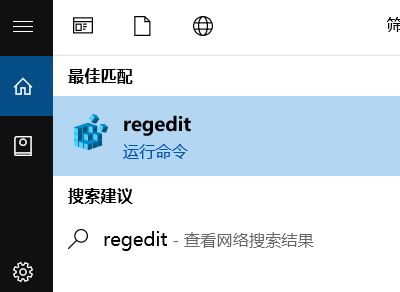
找到“計算機\HKEY_LOCAL_MACHINE\SYSTEM\CurrentControlSet\Control”項(復制粘貼到注冊表編輯器地址欄亦可),然后在右側欄內找到PortableOperatingSystem,右鍵單擊刪除,完成后重啟繼續使用WinToGo U盤引導進入系統即可!
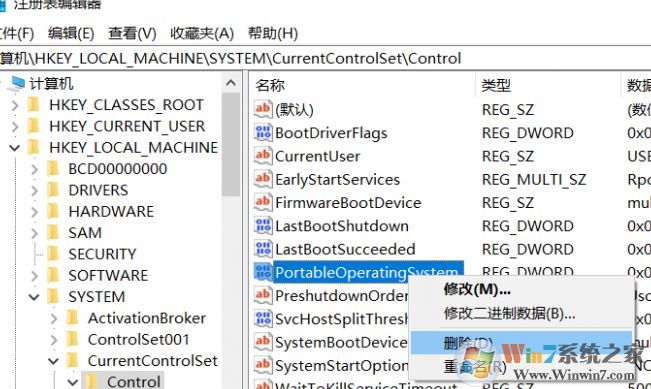
注冊表項是WinToGo專有的,在正常安裝的Windows里不存在,所以如果你修改時沒有這個選項,說明你沒有用WinToGo U盤引導的系統。
以上便是winwin7小編給大家分享的關于win10系統WinTOGO的詳細使用方法!